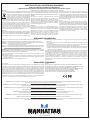Manhattan USB / 8x Serial Manuale utente
- Categoria
- Interfaccia cavo / adattatori di genere
- Tipo
- Manuale utente

MH-151054-UM-ML1-0711-01-0
HINWEIS: Schließen Sie diesen Konverter nicht an einen USB-Port
an, bevor Sie den Treiber installiert haben.
Treiberinstallation und Betrieb
1 Legen Sie die Treiber-CD ein.
2 In dem MCS7840-Verzeichnis:
•UnterWindowsXP,wählenSie“Win32”für32-bitder
“Win64”für64-bitaus.
•UnterWin7/Vista,wählenSie“Vista32”für32-bitund
“Vista64”für64-bit.
3 WählenSie“MSSetup”undklickenSieauf“Installieren”.
4 KlickenSieauf“Beenden”,umdieTreiberinstallation
abzuschließen.
5 Schließen Sie das beiliegende 5V-Netzteil an den Konverter
undeineSteckdosean.
6 SchließenSiedenKonverteraneinenUSB-Portan.DieMeldung
“DasGerätkannjetztverwendetwerden”erscheint.
7 SchließenSieIhreGeräteaneinenderachtRS232-Portsan.
DieentsprechendleuchtendenLEDs(Rx/Tx)zeigenAktivitätan.
Überprüfung der Treiberinstallation
8 KlickenSieaufIhremDesktopaufStart;rechtsklickenSieauf
ComputerundklickenSiedannauf“Verwalten“.
9 KlickenSieauf“Geräte-Manager”.
10 KlickenSieaufdasPlus-Zeichen(+)vor“Ports(COM&LPT)”und
prüfenSie,dassachtEinträge“SeriellerHi-SpeedUSB2.0
Port...”angezeigtwerden.
Änderung der COM-Port-Nummer
HINWEIS:EinigeserielleGerätebenötigenfürdenBetriebeinen
speziellenCOM-Port.WennIhrseriellesGerätordnungsgemäß
funktioniert,ändernSiedieseEinstellungnicht.IstdiesnichtderFall:
11 DoppelklickenSieimGeräte-Managerauf“Ports(COM&LPT)”;
danndoppelklickenSieaufdenEintrag“SeriellerHi-SpeedUSB
2.0Port”oder“SeriellerMosChipHi-SpeedUSB2.0Port...”,
denSieändernmöchten.
12 KlickenSieaufdieEigenschaften-LeisteundaufdenNach-
unten-Pfeil(i)nebendem“COM-Port-Nummer”-Feld.
WählenSieeinennichtverwendetenCOM-Portausund
klickenSieauf“OK”,umdieÄnderungzuspeichern.
DieSpezikationenndenSieaufwww.manhattan-products.com.
FRANÇAIS:
Convertisseur USB/série
REMARQUE:NeconnectezpasceconvertisseuràunportUSBavantd’installerle
pilote.
Installation de pilote et emploi
1 InsérezleCDdepiloteinclus.
2 Dans le dossier MCS7840:
•SurWindowsXP,sélectionnez“Win32”pour32-bitet“Win64”pour64-bit.
•SurWin7/Vista,sélectionnez“Vista32”pour32-bitet“Vista64”pour64-bit.
3 Sélectionnez“MSSetup”etcliquezsur“Installer”.
4 Cliquezsur“Terminer”pourcompléterl’installationdepilote.
5
Branchezl’adaptateursecteur
5 Vcc
auconvertisseuretàuneprisedecourant.
6 ConnectezleconvertisseuràunportUSB.Lemessage“Vospériphériquessont
prêtsàutiliser”estachépourconrmeruneinstallationcorrecte.
7
ConnectezvospériphériquesàundeshuitportsRS232.LesDELsrespectives(Rx/Tx)
s’allumentpouracherl’activité.
Vérifier l’installation de pilote
8 CliquezsurDémarrersurvotrebureau;cliquez-droitsurMonordinateur;puissur
“Gérer”.
9 Sélectionnez“Outilssystème”puis“Gestionnairedepériphérique”.
10 Cliquezsurlesigneplus(+)devant“Ports(COM&LPT)”etconrmezquehuit
entrées“USBhautdébitportsérie...”sontachées.
Changer le numéro de port COM
REMARQUE:QuelquespériphériquesrequièrentunportCOMspécialpourfonctionner.
Sivotrepériphériquesériefonctionnecorrectement,nechangezpascetteconguration.
Sicen’estpaslecas:
11 AuGestionnairedepériphérique,double-cliquezsur“Ports(COM&LPT)”;puissur
l’entrée“USBhautdébitportsérie...”ou“MosChipUSBhautdébitportsérie...”
quevousvoudriezchanger.
12 Accédezl’ongletdefonctionnalitésetcliquezsurlaèche(i)àcôté“Numérode
PortCOM”.SélectionnezunportCOM,puiscliquezsur“OK”pourenregistrerle
changement.
Voustrouvezlesspécicationssurwww.manhattan-products.com.
NOTA:NoconecteelconvertidoraunpuertoUSBantesde
instalar el controlador.
Instalación del controlador
1 InserteelCDincluido.
2 EnlacarpetaMCS7840:
•ParaWindowsXP,elija“Win32”para32-bit;elija“Win64”
para64-bit.
•ParaWin7/Vista,elija“Vista32”para32-bit;elija“Vista64”
para64-bit.
3 Ejecute“MSSetup”yhagaclicen“Instalar”.
4 Hagaclicen“Salir”paracompletarlainstalación.
5 Conecteelcargadorde5VDCincluidoalconvertidor,luego
conecteaunatomadecorriente.
6 ConecteelconvertidorenunpuertoUSB.Elmensaje“Los
dispositivosestánlistosparausarse”conrmarála
instalación.
7 Conectelosperiféricosacualquieradelosochopuertos
RS232.LosLEDscorrespondientes(Rx/Tx)encenderán
indicando actividad.
Verificando la Instalación del controlador
8 Enelmenúinicio;hagaclic-derechoenMiPCyseleccione
“Administrar”.
9 Elija“HerramientasdeSistema”ydespués“Administrador
deDispositivos”.
10Hagaclicenelsignodemás(+)frentea“Puertos
COMP&LPT”conrmeque“Hi-SpeedUSBSerialPort...”se
lista ocho veces.
Cambiar el número de puerto COM
NOTA:Algunosdispositivosserialesnecesitanunpuertoespecial
COMparafuncionar.Sisudispositivoserialfunciona,nocambie
losajustes.Delocontrario:
11 Eneladministradordedispositivos,hagadobleclicen
“PuertosCOM&LPT”;despuésen“Hi-SpeedUSBSerialPort...”
o“MosChipHi-SpeedUSBSerialPort...”elijacualesque
quierecambiar.
12 Enlapestañadepropiedadeshagaclicenlaecha(i)
siguientea“COMPortNumber”.ElijaunpuertoCOMlibre,
hagaclicen“Aceptar”parasalvarloscambios.
Paramásespecicaciones,visitewww.manhattan-products.com.
POLSKI: Konwerter USB na port szeregowy
UWAGA:PrzedpodłączeniemkonwerteradoportuUSBnależynajpierw
zainstalowaćsterownik.
Instalacja sterownika
1 OtwórzzawartośćdołączonejpłytyCD.
2 WfolderzeMCS7840:
•DlaWindowsXPwybierz„Win32”dlasystemu32-bitowegolub„Win64”
dla64-bitowego.
•DlaWindowsVista/7wybierz„Vista32”dlasystemu32-bitowegolub
„Vista64”dla64-bitowego.
3 Wybierz„MSSetup”iwciśnij„Instaluj”.
4 Pozakończeniuinstalacjiwciśnij„Zakończ”.
5 Używającdołączonegozasilacz5VDCpodłączzasilaniedokonwertera.
6 PodłączkonwerterdoportuUSB.Wyświetlisiękomunikat„Twójsprzęt
jestzainstalowanyigotowydoużycia”informującopoprawnościinstalacji.
7 Podłączurządzeniedojednegozośmiuportówkonwertera.Dioda(Rx/Tx)
odpowiadającadanemuportowizaświecisięsygnalizującaktywność.
Weryfikacja instalacji
8 Wyświetlwłaściwościsystemowejikony„Mójkomputer”.
9 Wybierzkartę„Sprzęt”,anastępnie„Menadżerurządzeń”.
10RozwińpozycjęPorty(COMiLPT)iupewnijsię,żenaliścieznajdująsię
osiemurządzenia:„Hi-SpeedUSBSerialPort...”.
Zmiana numeru portu COM
UWAGA:Niektóreurządzeniawymagająokreślonegonumeruportu.Jeśli
Twojeurządzeniadziałaprawidłowo,niezmieniajustawień.
11
WokniemenadżeraurządzeńrozwińpozycjęPorty(COMiLPT),następnie
wyświetlwłaściwościportu,któregoustawieniachceszzmienić.
12 Wybierzkartę„Ustawieniaportu”,następiewybierz„Zaawansowane”.
Zrozwijanejlistywybierzokreślonynumerportu,któryaktualnienie
jestużywany.Wciśnij„OK”,abyzapamiętaćustawienia.
PełnąspecykacjęproduktuznajdzieciePaństwonastronie
www.manhattan-products.com.
USB TO SERIAL CONVERTER
USER MANUAL
MODEL 151054
NOTE:DonotplugthisconverterintoaUSBportbeforeyouloadthedriver.
Driver Installation and Operation
1 LoadtheincludeddriverCD.
2 IntheMCS7840folder:
•ForWindowsXP,select“Win32”for32-bit;select“Win64”for64-bit.
•ForWin7/Vista,select“Vista32”for32-bit;select“Vista64”for64-bit.
3 Select“MSSetup”andclick“Install.”
4 Click“Exit”tocompletethedriverinstallation.
5 Connecttheincluded5VDCpoweradaptertotheconverter,thenplug
theadapterintoanelectricaloutlet.
6 PlugtheconverterintoaUSBport.“Yourdevicesarereadytouse”
displaystoconrmaproperinstallation.
7 ConnectyourperipheralstoanyoftheeightRS232ports.The
correspondingLEDs(Rx/Tx)willlighttoindicateactivity.
Verfiying the Driver Installation
8 GotoStartonyourdesktop;right-
clickMyComputer;select“Manage.”
9 Select“SystemTools,”thenselect
“DeviceManager.”
10
Clicktheplussign(+)infrontof“Ports(COM&LPT)”
andconrmthateight“Hi-SpeedUSBSerialPort...”listingsdisplay.
Changing the COM Port Number
NOTE:SomeserialdevicesneedaspecialCOMportinordertowork.Ifyour
serialdeviceworksproperly,donotchangethissetting.Ifitdoesn’twork
properly:
11
OntheDeviceManagerscreen,double-click“Ports(COM&LPT)”;then
double-clickthe“Hi-SpeedUSBSerialPort...”or“MosChipHi-SpeedUSB
SerialPort...”listingyouwanttochange.
12
GototheFeaturestabandclickthedownarrow(i)nexttothe“COM
PortNumber”box.SelectaCOMportnotinuse,thenclick“OK”tosavethe
change
.
Forspecications,gotowww.manhattan-products.com.
DEUTSCH: USB auf Seriell Konverter
ESPAÑOL: Convertidor USB a Serial
LED / DEL /
Dioda
RS232
USB
5VDC
ITALIANO – Convertitore USB a Seriale
NOTA:NoncollegarequestoconvertitoreallaportaUSBprimadiavercaricatoidriver.
Installazione dei driver e funzionamento
1 CaricareidrivercontenutinelCDincluso.
2 Nella cartella MCS7840:
•PerWindowsXP,selezionare“Win32”per32-bit;selezionare“Win64”per64-bit.
•PerWin7/Vista,selezionare“Vista32”per32-bit;selezionare“Vista64”per64-bit.
3 Selezionare“MSSetup”ecliccare“Install.”
4 Cliccare“Exit”percompletarel’installazionedeidriver.
5 Collegarel’alimentatore5VDCalconvertitore,quindicollegarel’alimentatoreallapresadi
corrente.
6 InserireilconvertitorenellaportaUSB.Compariràl’indicazione“Yourdevicesarereadyto
use”(latuaperifericaèprontoall’uso)aconfermadellacorrettainstallazione.
7 CollegareletuoperifericheaunadelleottoporteRS232disponibili.IlcorrispondenteLED
(Rx/Tx)siillumineràadindicarel’attività.
Verifica dell’installazione dei driver
8 AndaresuStart(Avvio)sultuodesktop;cliccareconiltastodestrodelmousesull’iconaMy
Computer;selezionare“Manage.”(Gestione)
9 Selezionare“SystemTools”(Utilitàdisistema)quindiselezionare“DeviceManager.”(Gestione
periferiche)
10 Cliccaresulsegnopiù(+)alle(Porte)“Ports(COM&LPT)”evericarechele“PorteHi-Speed
USBSeriali...”sianopresentinellalista.
Modifica del numero della porta COM
NOTA:AlcuneperifericheserialihannobisognodiunaportaCOMspecialeperpoterfunzionare.
Selatuaperifericaserialefunzionacorrettamente,nonmodicarequestaimpostazione.Senon
dovessefunzionare:
11 SullaschermataDeviceManager(Gestioneperiferiche),cliccareduevoltesu“Ports(COM&LPT)”
(Porte);quindicliccareduevoltesuPortaHi-SpeedUSBSeriale...”osuPortaMosChipHi-Speed
USBSeriale...”chesidesideracambiare.
12 VaisulbottoneProprietà(Features)ecliccarelafrecciaversoilbasso(i)accantoalbox
“COMPortNumber”.SelezionaunaportaCOMnoninuso,quindicliccare“OK”persalvarela
modica.
Perulteriorispeciche,visitailsitowww.manhattan-products.com.
La pagina sta caricando ...
-
 1
1
-
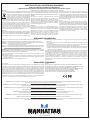 2
2
Manhattan USB / 8x Serial Manuale utente
- Categoria
- Interfaccia cavo / adattatori di genere
- Tipo
- Manuale utente
in altre lingue
Documenti correlati
-
Manhattan USB / 4x Serial Manuale utente
-
Manhattan 161572 Manuale utente
-
Manhattan 423656 Guida d'installazione
-
Manhattan Micro 150N Manuale del proprietario
-
Manhattan 525602 Guida utente
-
Manhattan Range+ 1200AC specificazione
-
Manhattan 150705 Manuale utente
-
IC Intracom SuperSpeed Manuale utente
-
Manhattan Drive Enclosure Manuale del proprietario
-
Manhattan 150972 Manuale utente